有一款全新的WEBENCH設計面板,它在支持WEBENCH的電壓穩壓器產品文件夾內為你提供整個WEBENCH設計的完全預覽。這款最新設計的面板使你能夠通過鼠標點擊與WEBENCH設計實現動態交互,并且定制WEBENCH設計。在發布電源設計工具 (Power Designer) 完全版本之前,通過重新計算和優化,為你創建了一個定制設計的方法。這個面板(圖1)有一個彈出窗口,其中顯示了電路計算器,以及WEBENCH電源設計工具所提供的某些功能的即時顯示(圖2)。
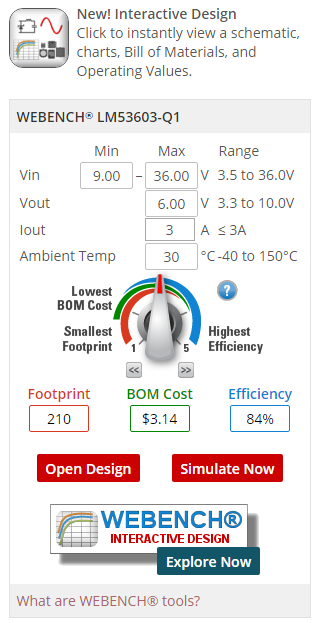
圖1:交互式產品文件夾面板
這個全新面板可以幫助你快速做出與設計有關的決定,使之滿足于你的技術規格要求,從而縮短設計與部件研究方面的時間。借助這款最新面板,你可以在數秒鐘內創建滿足你要求的設計,并在同樣的限制條件下,將其與一款相類似的設計進行比較。雖然產品文件夾已經顯示了相似部件之間的參數比較,不過它只是比較了這些部件的范圍,而并未告訴你它們將對你的設計造成怎樣的影響。交互式設計中的比較特性使你能夠瀏覽那些同樣滿足你要求的相似設計,并且用兩個完整設計來比較2個部件。你可以輕松查看不同系列之間的共性,并且按照最低成本、最少組建,或者是最小占板面積來對相似的設計進行分類。你還可以在產品文件夾內的同一彈出窗口中背靠背的查看每一款設計的電路原理圖、物料清單 (BOM)、操作圖、以及工作值。
你可以通過單擊頂部的交互式設計圖標或者是Explore Now按鈕來打開產品文件夾內的交互式設計窗口。這將立即啟動一個彈出窗口,并且用面板中輸入的要求創建一個完整的WEBENCH設計。
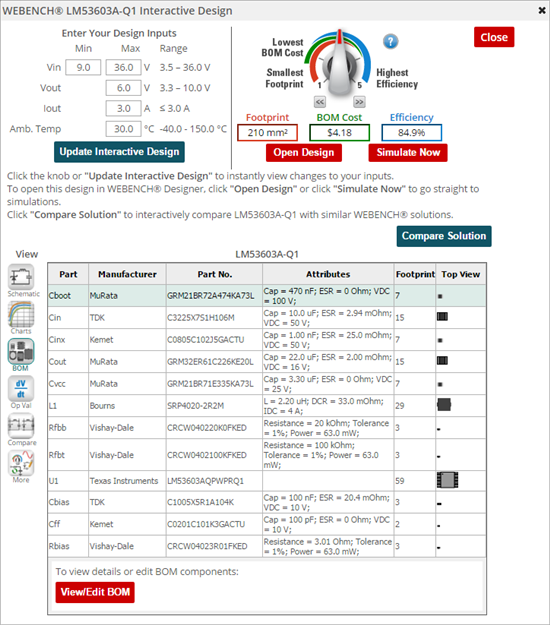
圖2:交互式產品文件夾設計生成
在創建了這個設計后,你可以通過單擊圖2中所示面板中左下角內的圖標,在設計的電路原理圖、操作圖、BOM、以及OpVal(工作值)之間進行切換。你還可以在面板頂部重新計算設計輸入,或者優化設計。
通過查看電路原理圖,你可以獲得設計復雜度的快速即時顯示。如果你打算放大或編輯電路原理圖中的組件,你可以單擊View/Edit Schematic(查看/編輯電路原理圖),在全版本WEBENCH電源設計工具中發布同樣的設計。針對指定的輸出電流,這些圖表視圖顯示了VIN,最小值與VIN 最大值之間,3個不同電壓電平上的效率和占空比操作圖。BOM視圖顯示了組件列表,以及每個組件的制造商、封裝和屬性。如果需要跳轉到設計中的任一元件,你可以單擊View/Edit BOM來啟動完全版本的WEBENCH設計工具。OpVal視圖顯示了最重要的工作值,不過,如果你想要查看更多工作值的話,你可以進入完全版本的WEBENCH工具來訪問其它OpVal,或者使用任意一個電源設計工具的高級功能。
位于OpVal標簽頁下面的是Compare(比較)標簽頁。比較是最近才被增加到交互式設計工具中的全新特性。這個特性使用WEBENCH Power Visualizer(電源可視化工具)邏輯,在Design Inputs(設計輸出)部分中生成符合你要求的分頁顯示的相似解決方案列表。
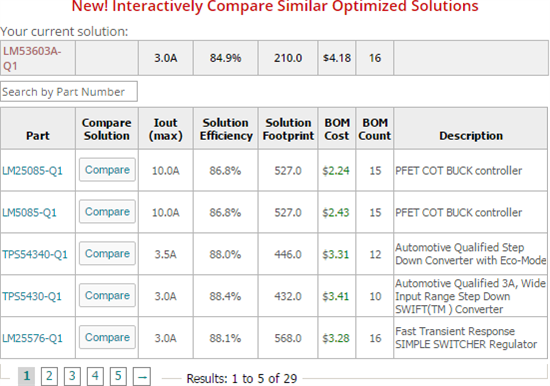
圖3:交互式比較表
圖3中的Compare Table(比較表)將當前解決方案與那些可以在WEBENCH工具中創建的相似解決方案相比較。可以用表格上方文本框內輸入的產品型號來對這個表格進行篩選,你還可以單擊任意列的表頭,按照最大輸出電流、解決方案效率、總體解決方案占板面積、BOM成本,以及BOM數量對解決方案進行分類。
一旦你找到了希望與你當前解決方案進行比較的解決方案,可單擊表格中產品型號旁的Compare按鈕。這將在當前解決方案的旁邊動態地創建第二個完整WEBENCH結果。
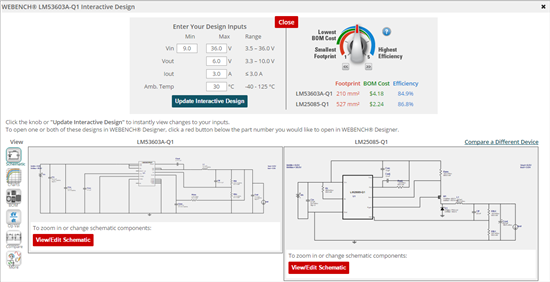
圖4:交互式設計比較器
圖4顯示的是交互式設計比較器的電路原理圖視圖。這個 比較器使你能夠立即背靠背地比較兩個完整WEBENCH設計的復雜程度和目標值。你還可以在一個屏幕內查看這兩個相鄰解決方案的電路原理圖、操作圖、BOM列表、以及Op Val。然后,你可以重新計算設計輸入,或者同時優化兩個設計。在針對每個解決方案的標簽頁的底部有一個紅色按鈕;這個按鈕將啟動完全版本的WEBENCH電源設計工具,以便設計人員可以進行進一步研究。
如果你只知道某一款TI產品的名稱,這個比較特性可以為你介紹更新的產品,以及可能是更加優化的解決方案。對于那些從未使用過WEBENCH工具的用戶來說,這個特性只是WEBENCH設計工具全部功能的一個小縮影。
-
電源設計
+關注
關注
31文章
1535瀏覽量
66387 -
封裝
+關注
關注
126文章
7873瀏覽量
142893 -
比較器
+關注
關注
14文章
1650瀏覽量
107185
發布評論請先 登錄
相關推薦




 如何在WEBENCH工具中創建解決方案
如何在WEBENCH工具中創建解決方案
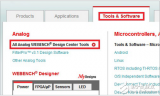











評論